使用Windows优化大师的时候,很多小伙伴不知道怎么在清空回收站后检测垃圾,下面小编就给大家带来教程,有需要的小伙伴不要错过哦。 Windows优化大师怎么在清空回收站后检测垃圾
使用Windows优化大师的时候,很多小伙伴不知道怎么在清空回收站后检测垃圾,下面小编就给大家带来教程,有需要的小伙伴不要错过哦。
Windows优化大师怎么在清空回收站后检测垃圾?Windows优化大师在清空回收站后检测垃圾教程
1、首先电脑下载安装Windows优化大师后,点击桌面软件快捷方式进入。
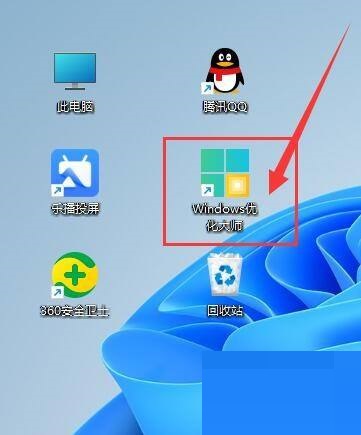
2、然后进入主界面后,点击右上角“菜单”按钮(三横线图标),在下拉选项中,点击“设置”进入,如图所示。
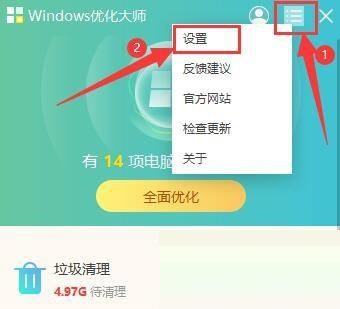
3、最后进入“垃圾清理”界面中,在“清理提醒”项下,勾选“清空回收站后,检测残留垃圾”即可,如图所示。
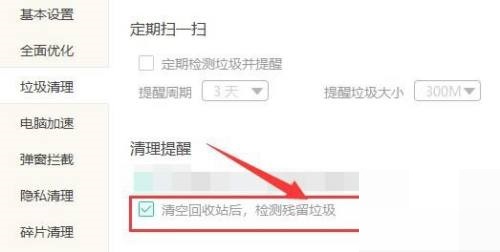
希望此教程能帮到大家!更多教程请关注自由互联!
